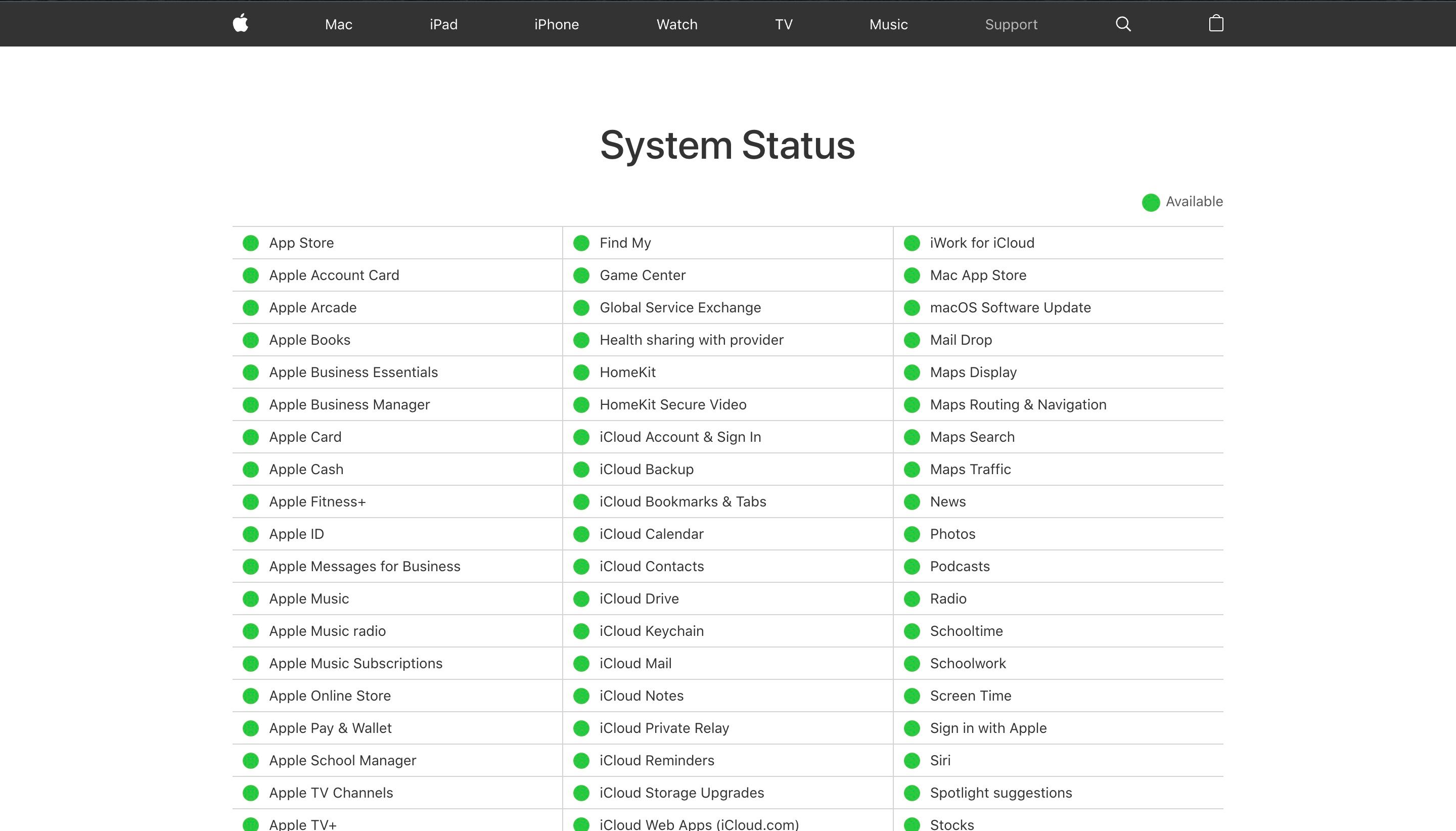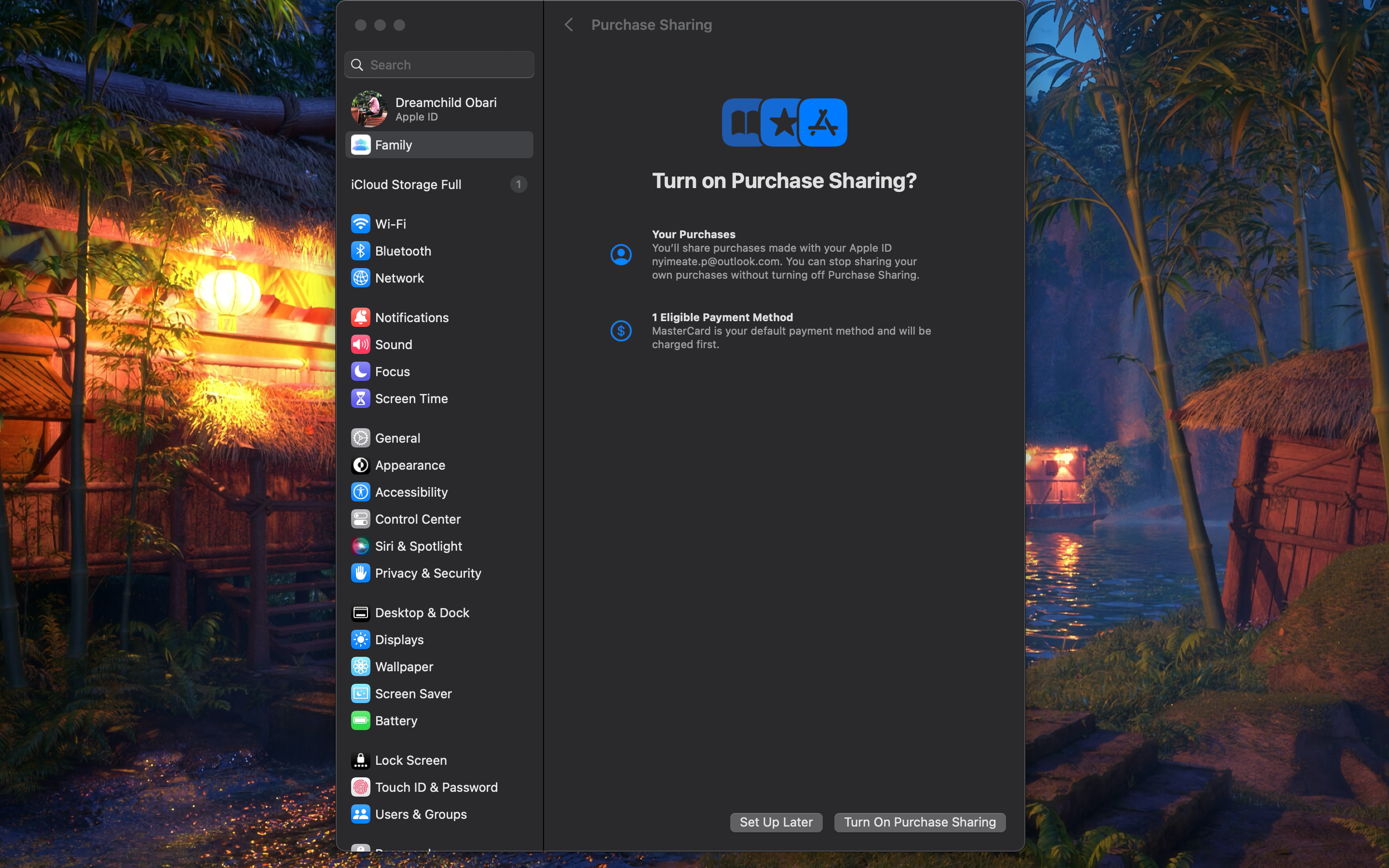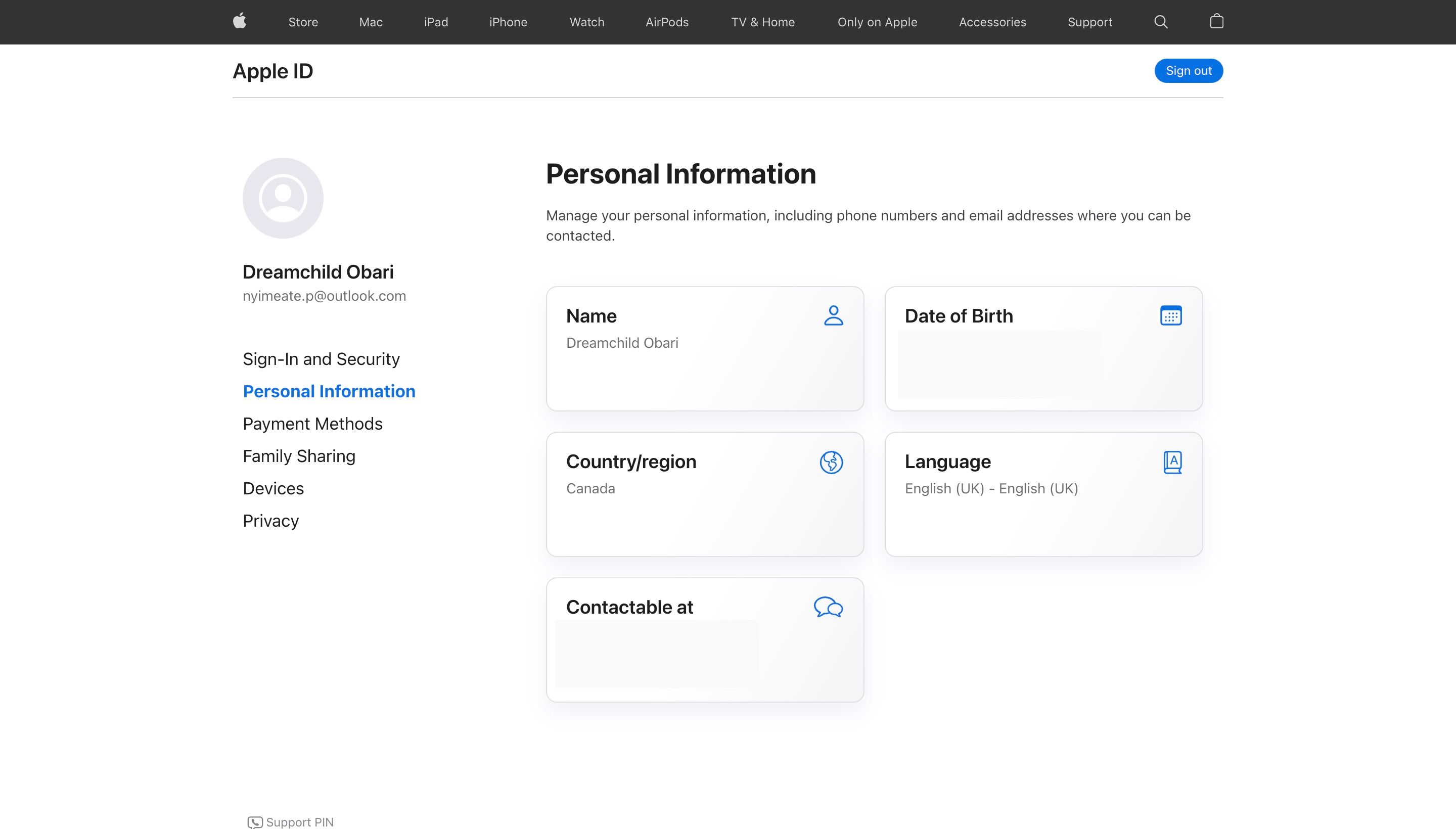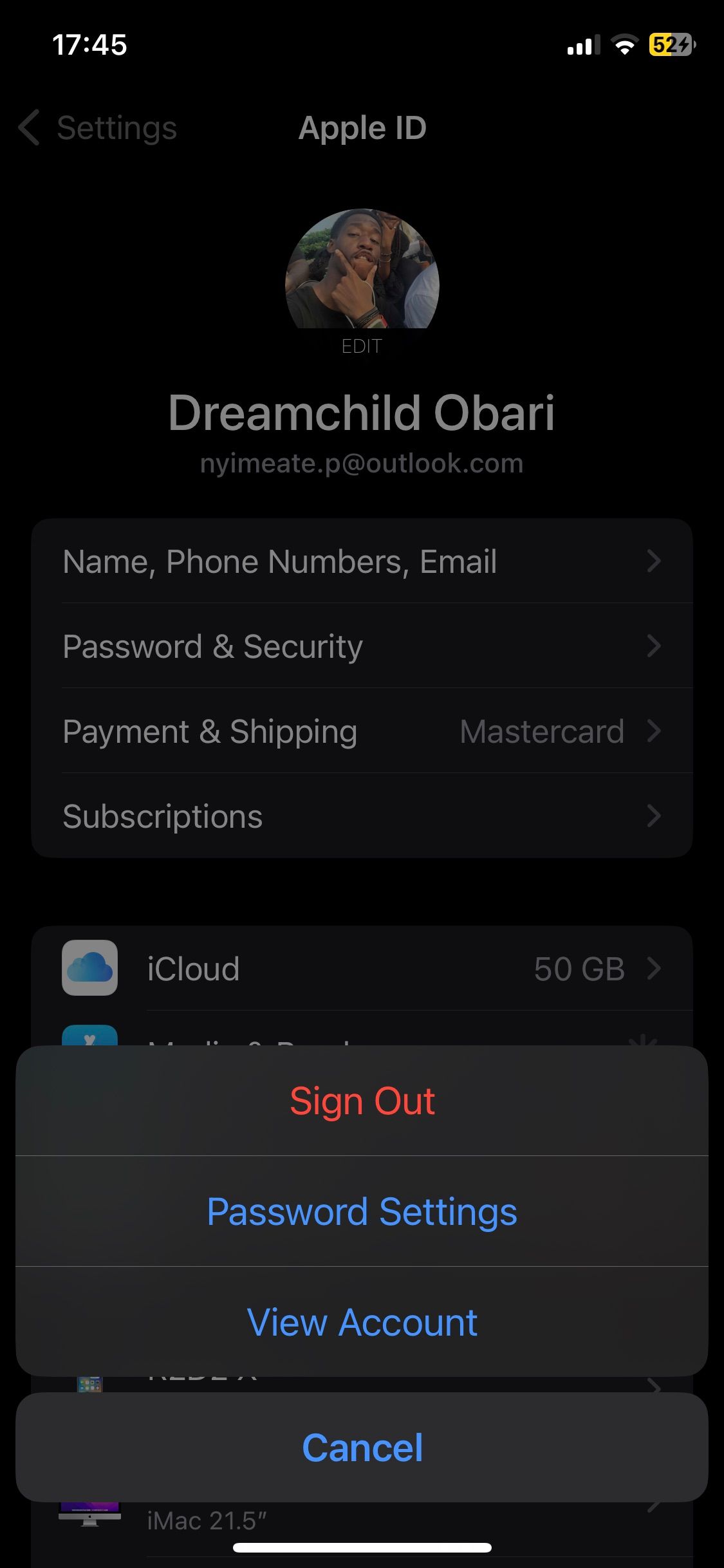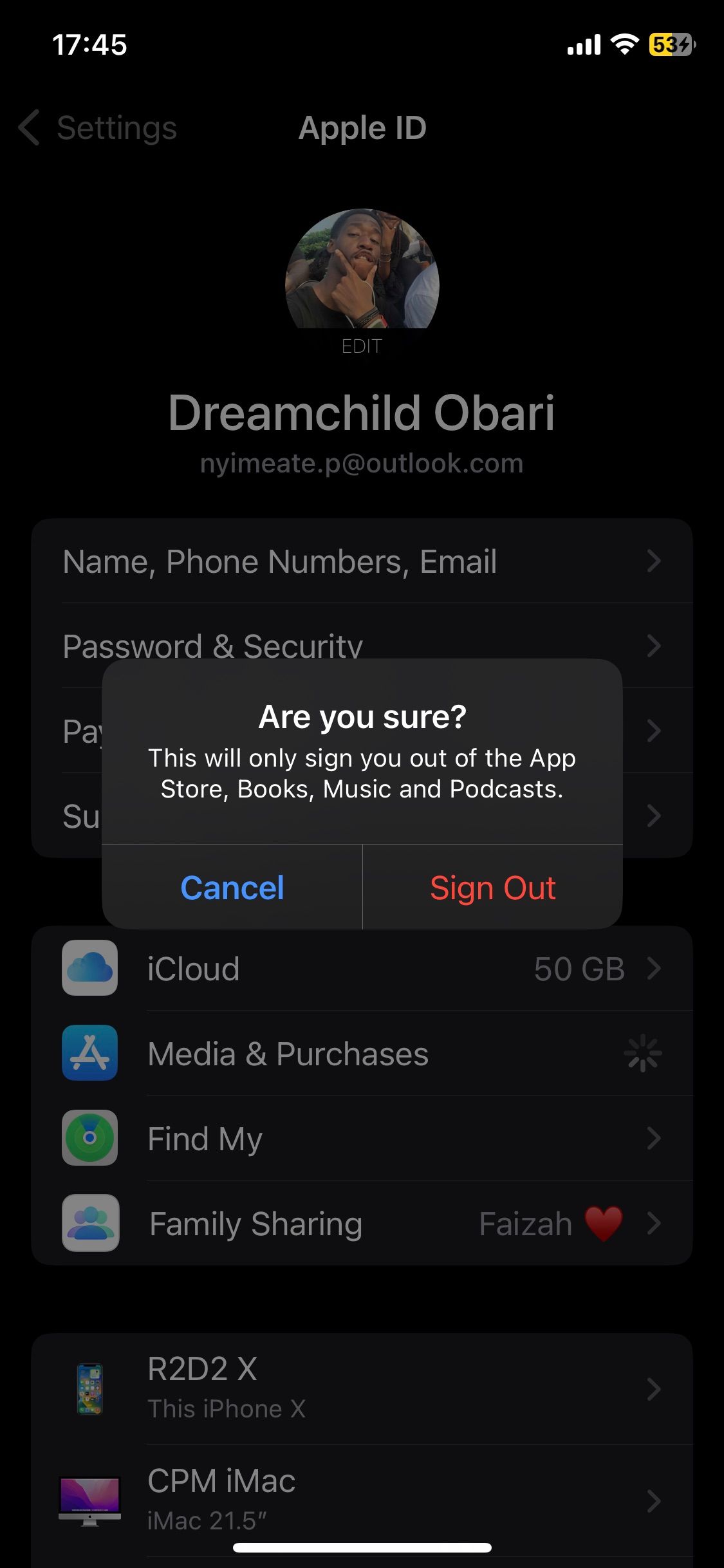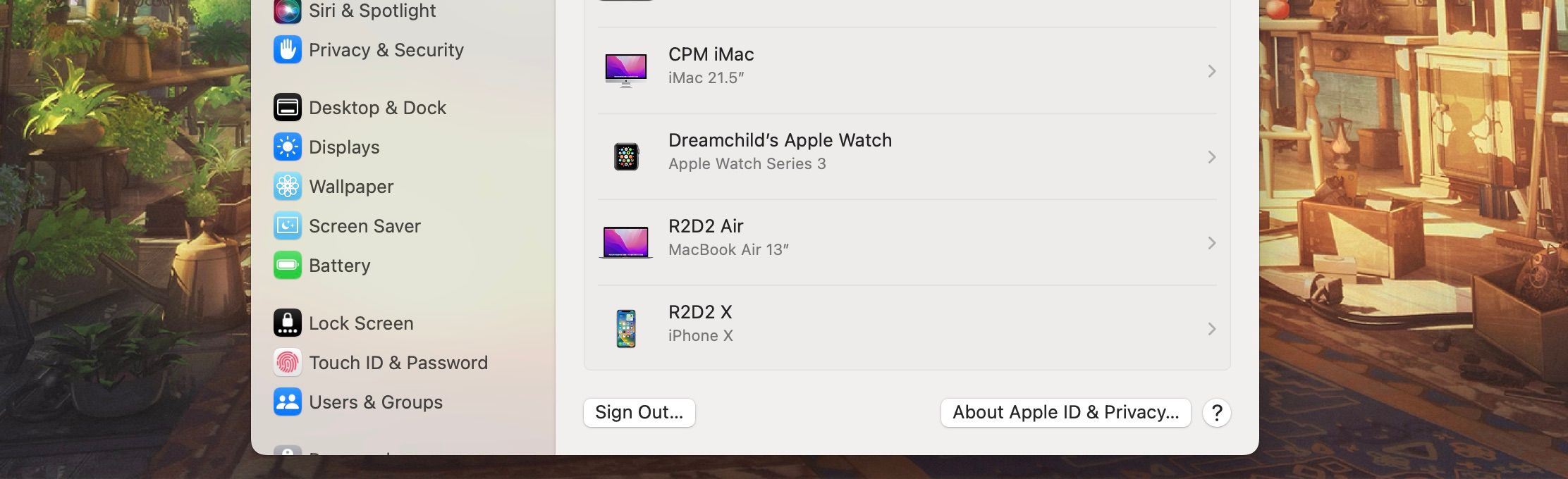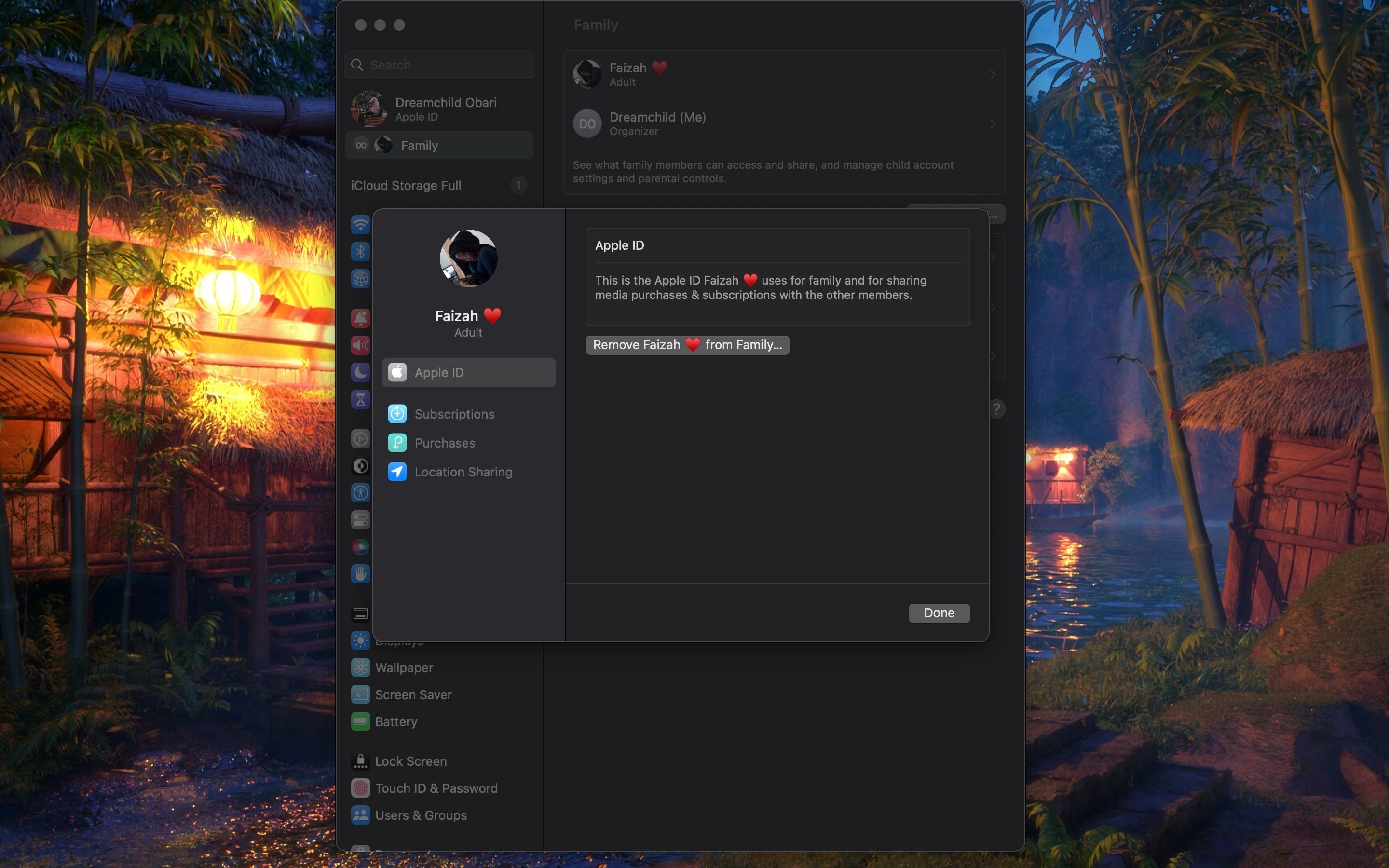La fonction de partage familial d’Apple est un moyen très pratique d’économiser de l’argent avec vos amis et votre famille. Vous pouvez partager les coûts en demandant à une seule personne de payer pour des services comme Apple TV+, Apple Arcade, Apple Music, etc. pour cinq autres personnes.
Cependant, certaines personnes ont essayé de faire fonctionner cette fonctionnalité et ont échoué. Ainsi, si vous êtes sûr d’avoir payé pour un service d’abonnement et que vous remarquez qu’il n’est pas partagé entre les membres de la famille, nous avons listé quelques étapes de dépannage pour résoudre le problème.
1. Vérifier la page d’état du système d’Apple
Avant de vous déconnecter de votre identifiant Apple, de supprimer et d’ajouter des membres de votre famille et de passer au crible vos informations de paiement, vous pouvez gagner du temps en vérifiant si le service que vous ne pouvez apparemment pas partager est bien en ligne.
Rendez-vous sur la page État du système d’Apple et parcourez la liste des services Apple pour voir si celui que vous essayez de partager est accompagné d’un point vert.
Il est peu probable que ce soit le coupable, mais cela vaut la peine de le vérifier avant de passer aux corrections plus détaillées.
2. Activer le partage des achats et le partage avec la famille
Le partage des achats est une fonctionnalité qui permet aux membres de la famille de partager entre eux les applications, films, émissions de télévision, chansons et livres qu’ils ont achetés. L’organisateur de la famille paiera l’application à l’aide d’une méthode de paiement partagée, mais tous les membres de la famille pourront la télécharger s’ils le souhaitent. Pour en savoir plus, consultez notre guide sur le partage familial Apple.
Voici comment l’activer à l’aide d’un iPhone ou d’un iPad :
- Ouvrir Paramètres sur votre iPhone et appuyez sur votre nom de l’Apple ID en haut.
- Ensuite, sélectionnez Partage de la famille dans le menu des réglages de l’identifiant Apple.
- Maintenant, tapez sur Partage des achatsattendez qu’il se charge, puis appuyez sur Continuer.
- Sélectionner Allumeret vous pouvez choisir de prévenir votre famille en lui envoyant un message.
- Retournez au menu des réglages de l’identifiant Apple et touchez Abonnements.
- Basculer sur Partager avec la famille.
3 Images
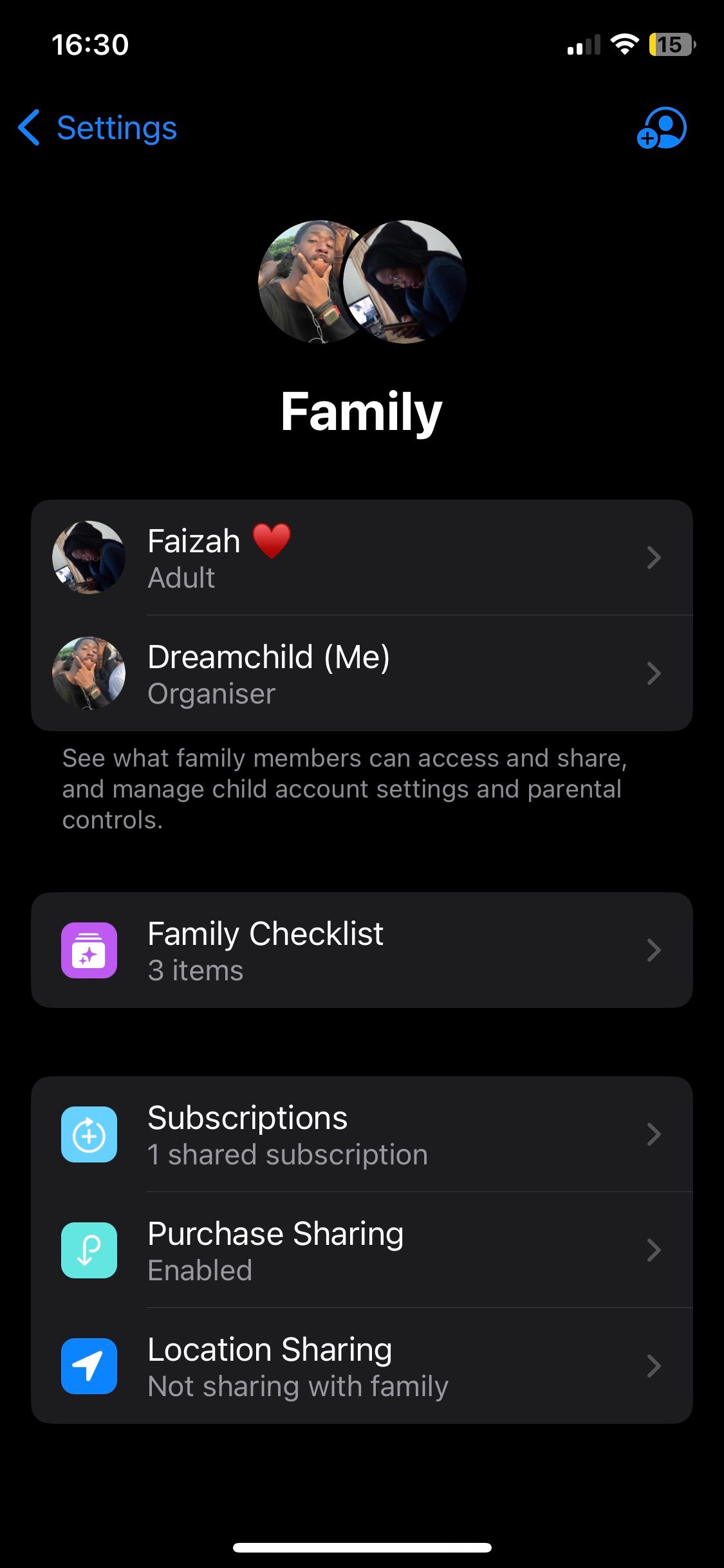
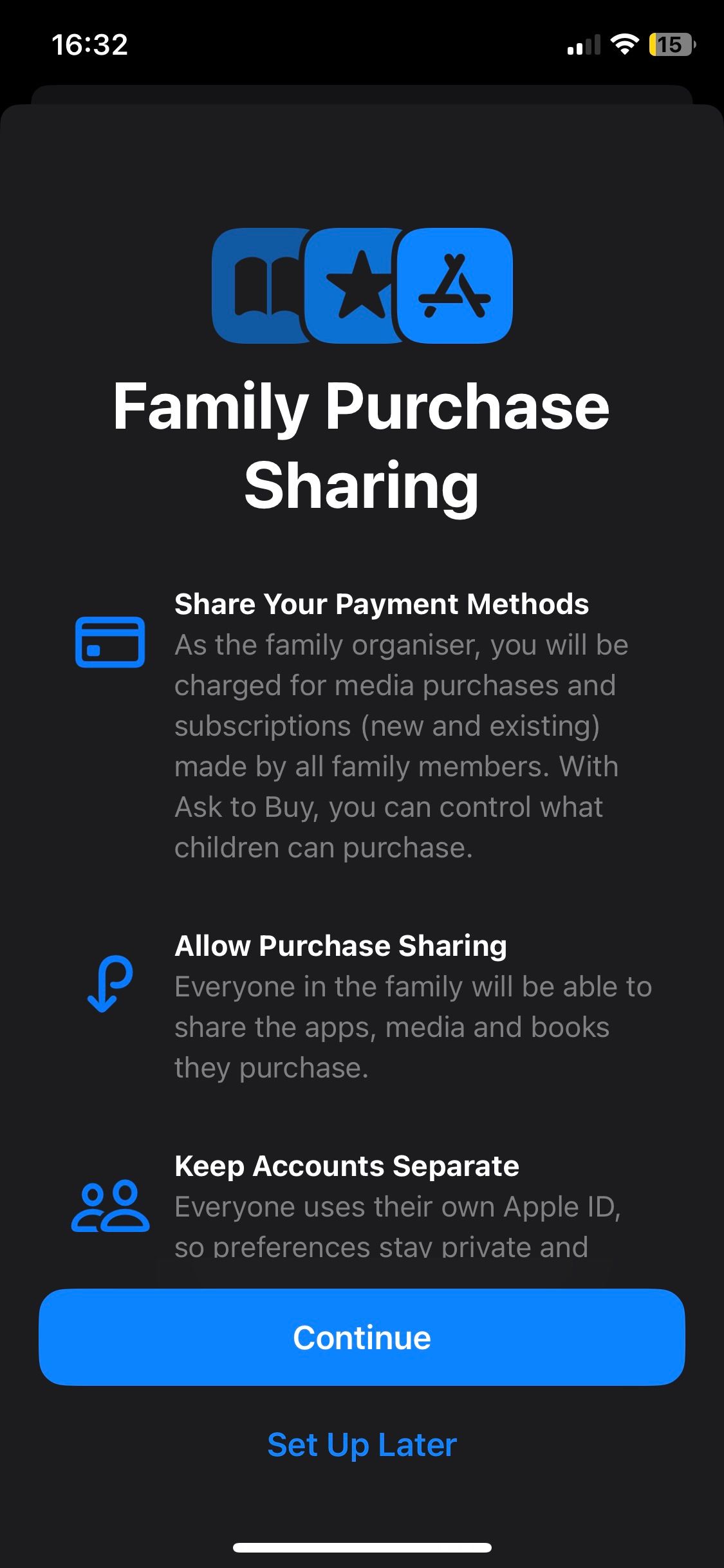
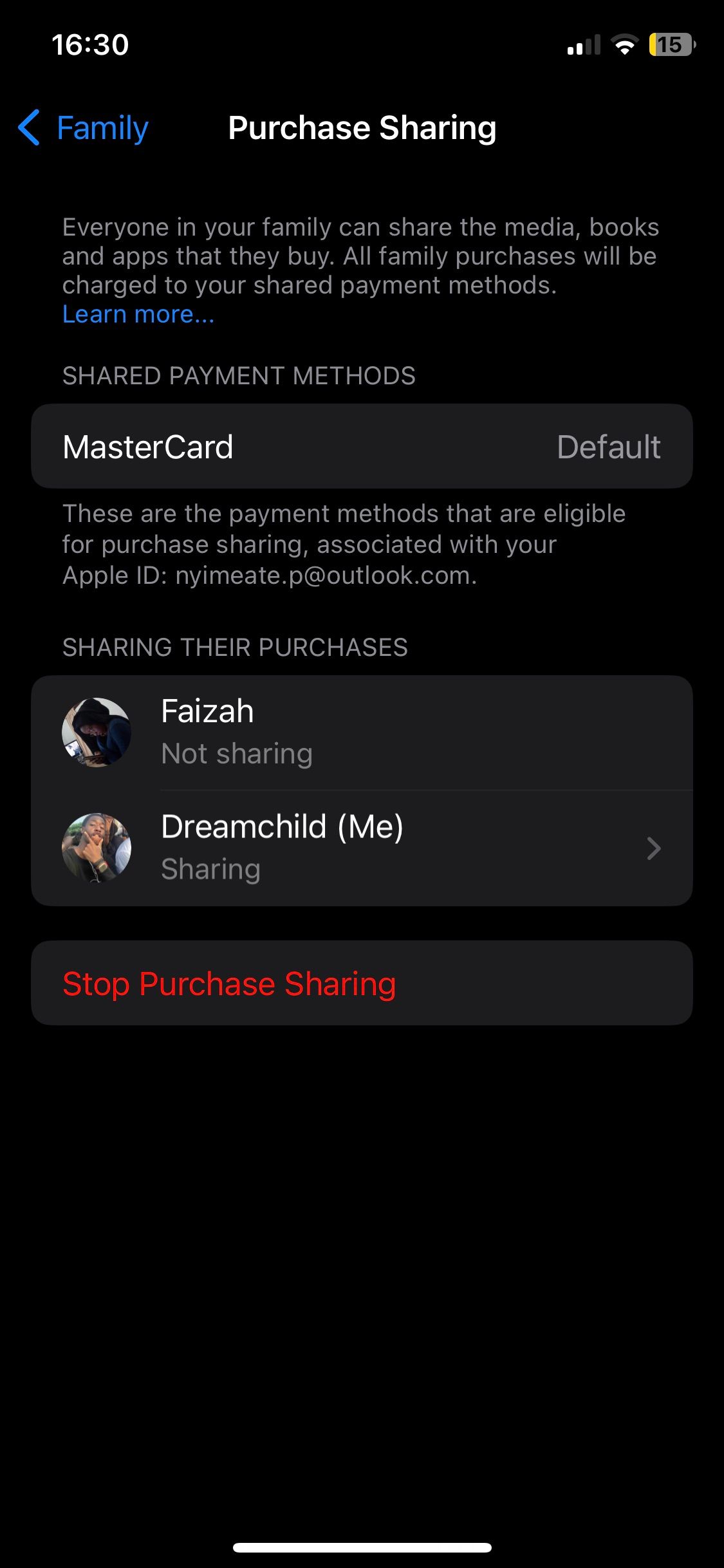
Et voici comment faire la même chose sur un Mac :
- Lancer Paramètres du système et cliquez sur Famille.
- Sélectionner Partage des achats à partir du menu.
- Suivez les instructions à l’écran en cliquant sur Continuer, puis Activer le partage des achats.
Cela pourrait résoudre votre problème, mais essayez l’étape suivante si ce n’est pas le cas.
3. Modifier la région de l’identifiant Apple
Cela ne saute peut-être pas aux yeux, mais les régions ont une grande importance pour les achats d’applications et de médias. Si les membres de votre famille utilisent des régions d’identification Apple différentes, ils ne pourront pas accéder aux mêmes abonnements.
La meilleure façon de modifier votre région est de vous rendre sur le site Web de l’identifiant Apple et de la modifier à partir de là. Cependant, il y a certaines choses que vous devez savoir avant de changer le pays de votre App Store.
Voici un moyen rapide de le faire dans votre navigateur :
- Annulez tous vos abonnements et assurez-vous qu’il ne reste plus d’argent sur votre compte Apple.
- Rendez-vous sur la page des informations personnelles de l’identifiant Apple et cliquez sur Pays/Région.
- Suivez les instructions et entrez une méthode de paiement valide pour votre nouveau pays ou région.
- Désormais, si vous et les membres de votre famille vous trouvez dans la même région, vous aurez tous accès à des abonnements partagés.
4. Se déconnecter et se connecter à Media & ; Purchases
Tout d’abord, vous devez vous assurer que vous utilisez le même identifiant Apple pour le Partage familial et Media & ; Purchases. Vous pouvez le trouver dans Réglages > ; Famille > ; Votre nom > ; Achats > ; Apple ID pour les achats. Confirmez que votre identifiant Apple pour les achats est le même que votre identifiant Apple habituel.
Déconnectez-vous et connectez-vous à Media & ; Purchases en procédant comme suit sur votre iPhone ou iPad :
- Ouvrir Paramètres et touchez votre nom d’identification Apple.
- Appuyez maintenant sur Médias & ; Achats et choisissez Se déconnecter dans le menu contextuel.3 Images



- Robinet Médias & ; Achats et assurez-vous de vous connecter avec le même identifiant Apple que celui que vous utilisez pour le Partage familial.
5. Déconnectez-vous, redémarrez et reconnectez-vous
Une petite réinitialisation de l’identifiant Apple sur l’appareil qui ne reçoit pas l’abonnement partagé pourrait faire l’affaire.
Suivez donc ces étapes pour vous reconnecter avec votre identifiant Apple sur un iPhone ou un iPad :
- Ouvrir Paramètres et tapez sur votre nom de l’Apple ID.
- Faites défiler la page jusqu’en bas et Se déconnecter (marqué en rouge).
- Maintenant, redémarrez votre iPhone, retournez à Réglageset sélectionnez Connectez-vous à votre iPhone.
3 Images
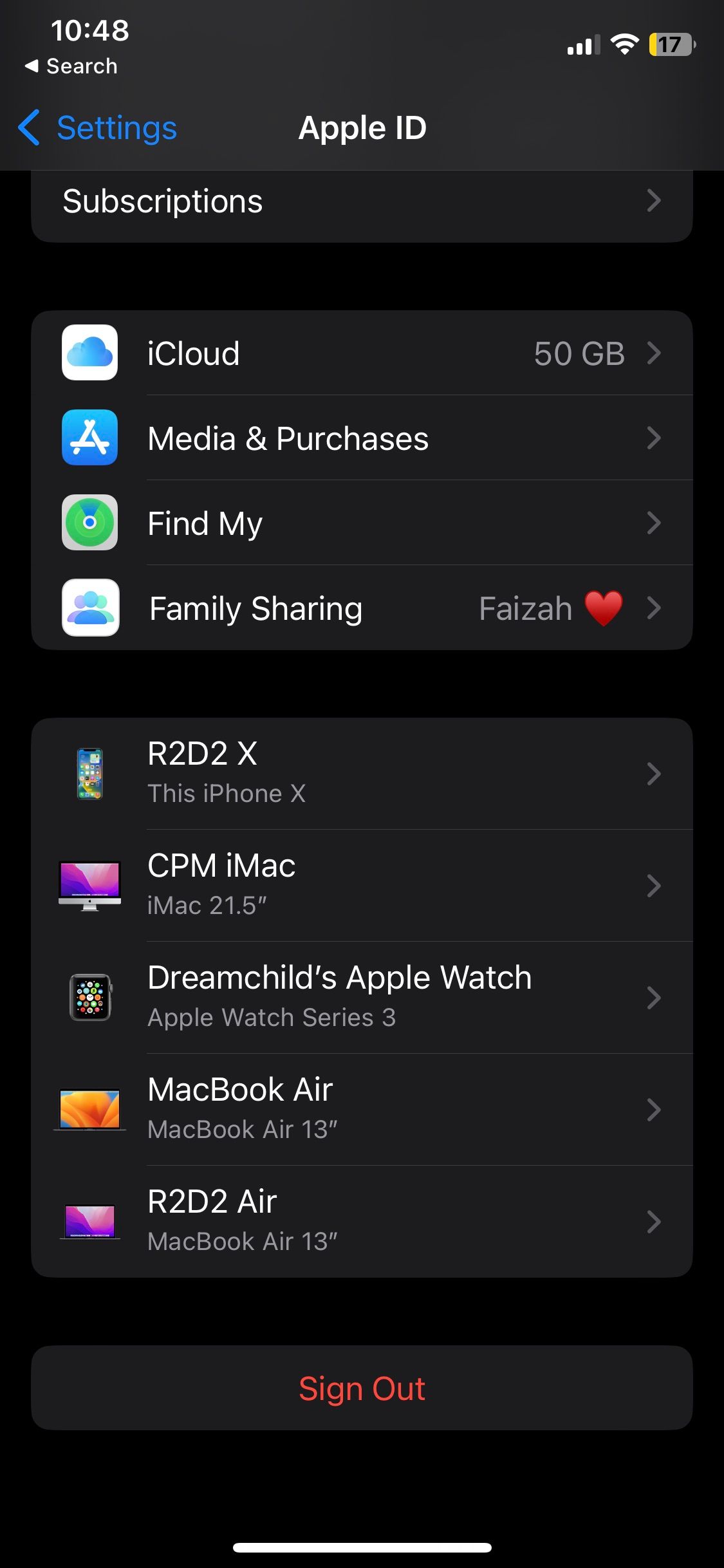
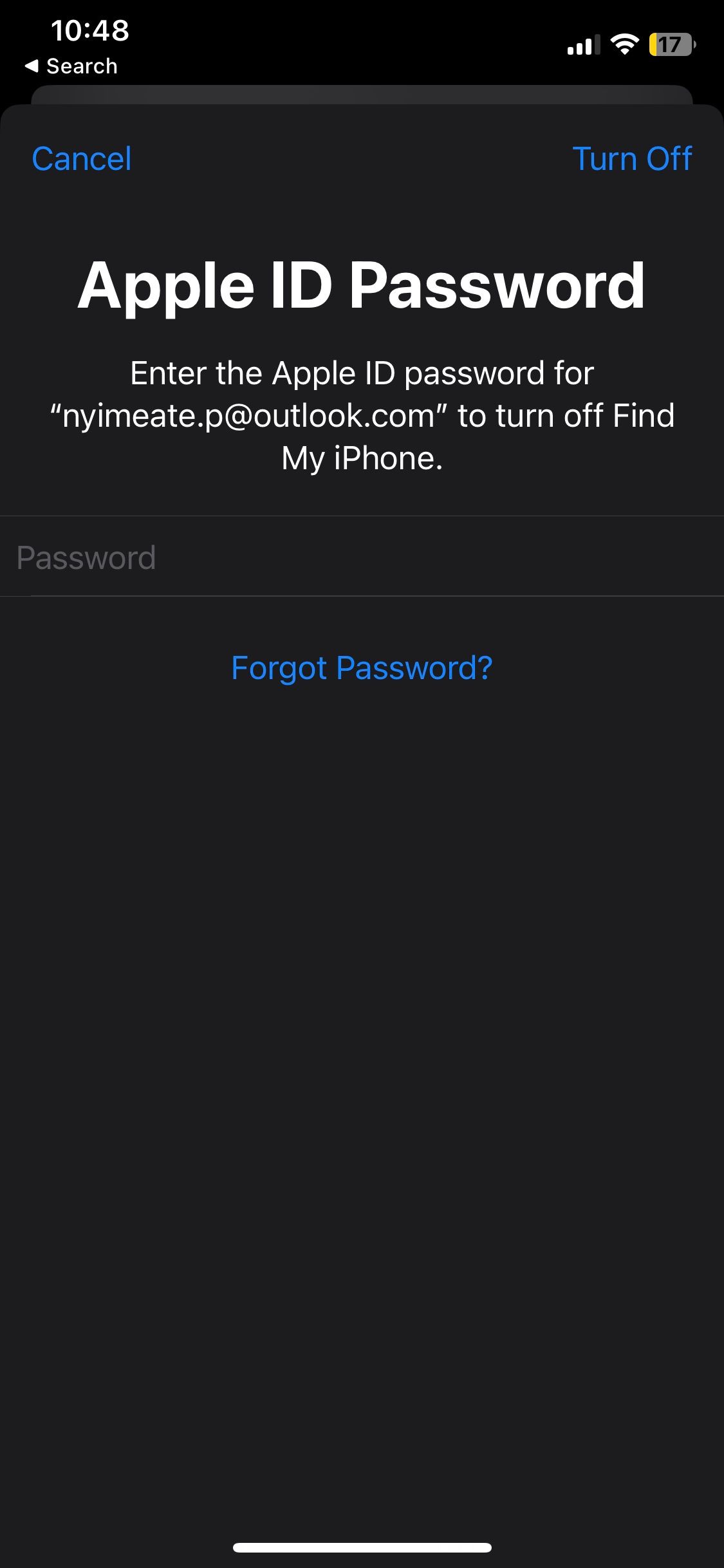
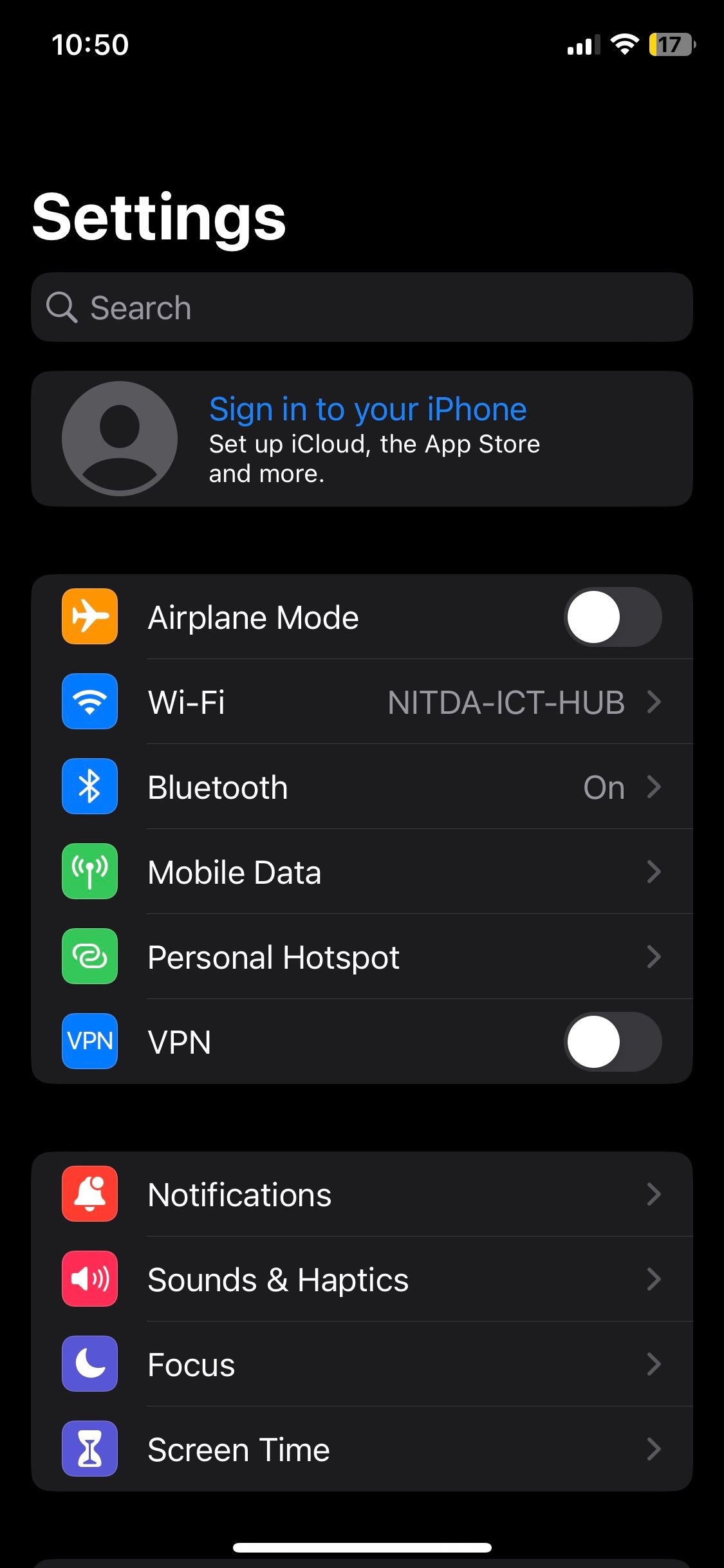
Si le périphérique problématique est un Mac, procédez plutôt comme suit :
- Lancer Paramètres du système et sélectionnez votre nom d’identification Apple.
- Faites défiler l’écran jusqu’en bas et sélectionnez l’option Se déconnecter bouton.
- Redémarrer votre Mac (Menu Pomme > ; Redémarrer).
- Retourner à Paramètres du système et choisissez Se connecter.
L’App Store et les autres applications devraient être actualisés et reconnaître que l’identifiant Apple connecté a accès aux abonnements partagés.
6. Ajoutez à nouveau le membre de la famille
Dans le prolongement de l’actualisation, vous pouvez réorganiser le groupe de partage de la famille en le dissolvant et en y ajoutant à nouveau tous les membres.
Voici comment procéder sur iOS et iPadOS :
- Ouvrir Paramètres et tapez sur Famille.
- Sélectionnez des membres individuels de la famille et choisissez Supprimer de la famille.
- Invitez-les à revenir en appuyant sur l’icône située dans le coin supérieur droit du menu Famille.
2 Images
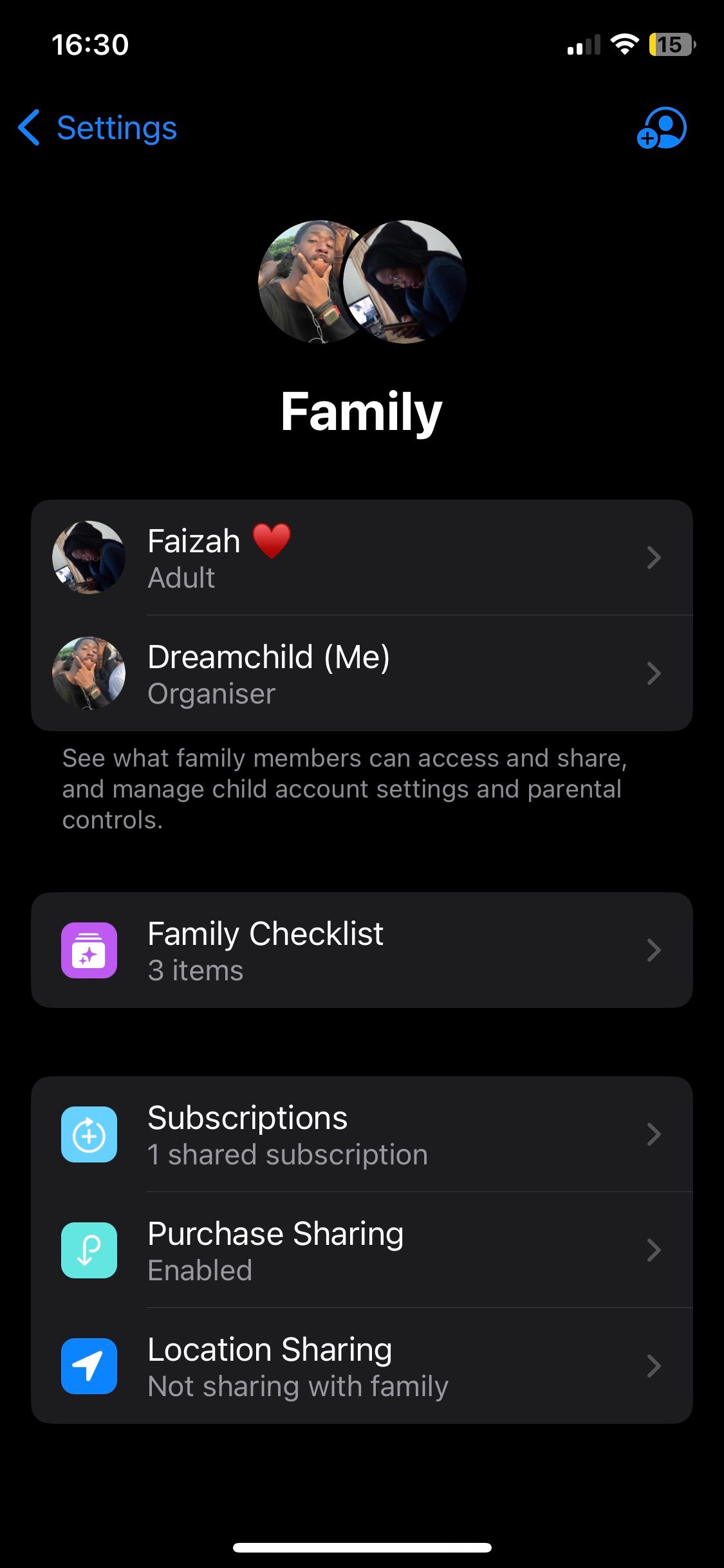
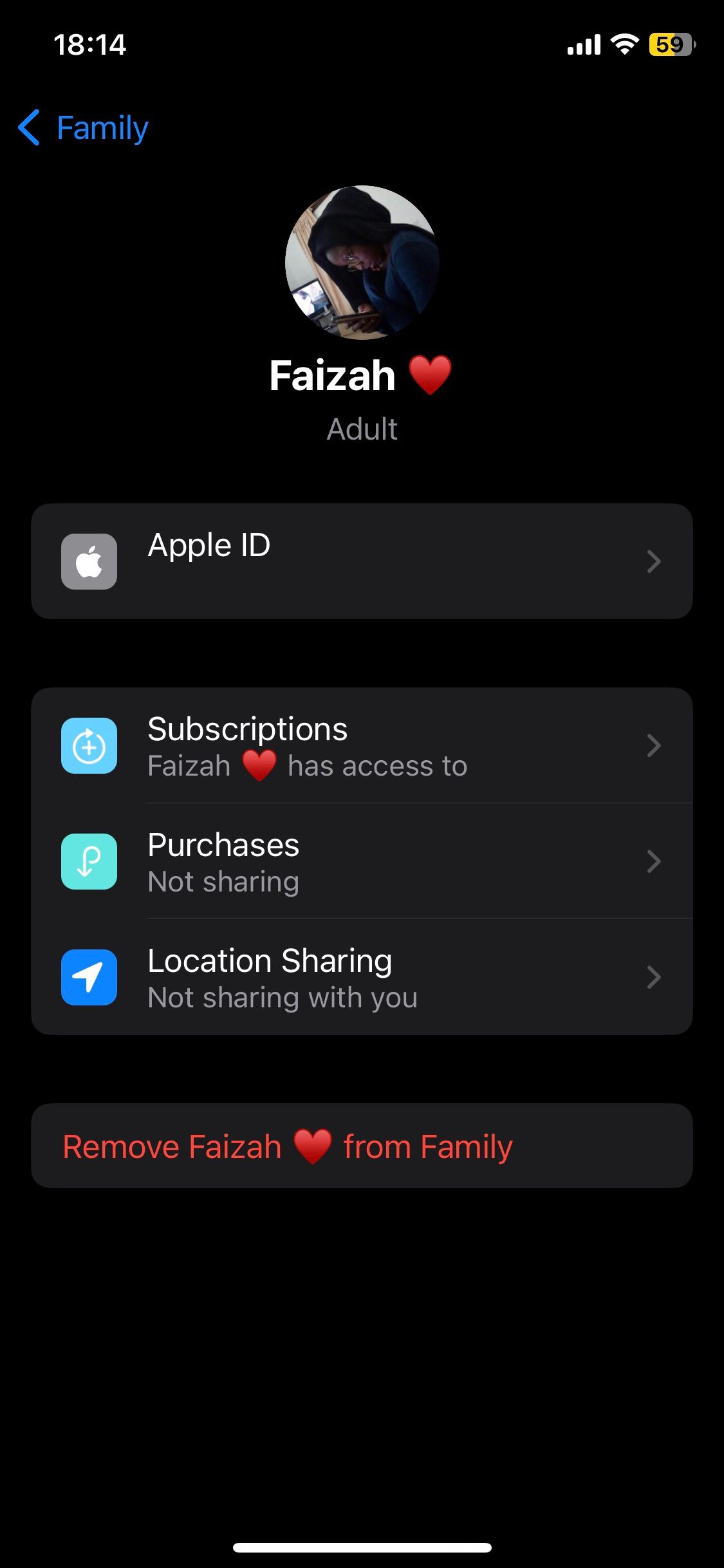
Si vous êtes sur Mac, suivez ces étapes à la place :
- Lancer Paramètres du système et cliquez sur Famille
- Sélectionnez le membre de la famille et choisissez Supprimer de la famille.
- Invitez-les à revenir en cliquant sur Ajouter un membre dans le menu Famille et en suivant les instructions à l’écran.
Si vous souhaitez en savoir plus sur la gestion des membres de votre famille, vous pouvez lire notre guide sur la façon d’arrêter d’utiliser Apple Family.
Vérifier les paiements en cas d’échec
Si vous avez essayé toutes ces étapes de dépannage et que vous ne parvenez toujours pas à partager votre abonnement, vous pouvez essayer de contacter l’assistance Apple pour obtenir des conseils.
Cependant, les seuls problèmes connexes, en dehors de ceux énumérés ici, qui pourraient vous empêcher de partager un abonnement avec des membres de votre famille sont les problèmes de paiement. Vous devriez donc probablement vérifier que vos informations de paiement sont correctes et que vous avez bien accès aux abonnements vous-même.
Nous espérons que l’une de ces solutions fonctionnera pour vous et que votre famille et vos amis pourront profiter de tous les avantages liés au partage des achats de contenu numérique et des abonnements.